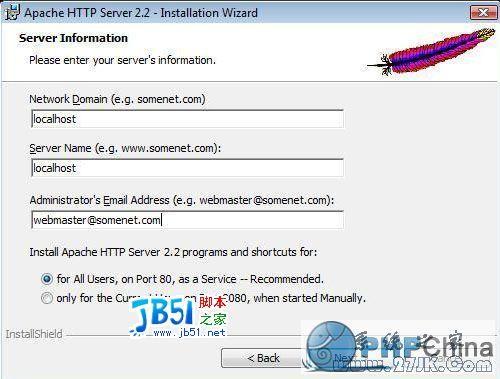windows下svn+apache搭建svn服务器
使用软件:
apache_2.0.55-win32-x86-no_ssl.msi
Setup-Subversion-1.5.3.msi
TortoiseSVN-1.5.10.16879-win32-svn-1.5.7.msi
一、安装apache服务器
安装apache_2.0.55-win32-x86-no_ssl.msi,开始是需要设置一下网址啊邮箱啊,随便设置(真实不存在都没问题),然后就是基本无脑的下一步下一步
安装完测试时候127.0.01能访问,默认是80端口,若80端口已经占用,请修改配置文件修改端口号
二、安装svn服务器端和客户端
安装Setup-Subversion-1.5.3.msi,中途安装会选择apache服务器版本,选择2.0.x就好了,然后也是无脑的下一步下一步安装完成。
接下来安装TortoiseSVN-1.5.10.16879-win32-svn-1.5.7.msi,继续无脑,不做多于解释。
三、配置svn和apache
1、复制Subversionbin下面的mod_authz_svn.so、mod_dav_svn.so、libdb44.dll、libeay32.dll、ssleay32.dll到apache安装目录的modules文件夹下。
2、配置apache安装目录的conf文件夹下的httpd.conf文件,找到
#LoadModule dav_module modules/mod_dav.so
#LoadModule dav_fs_module modules/mod_dav_fs.so去掉#,然后在这俩行下再添加俩行
LoadModule dav_svn_module modules/mod_dav_svn.so
LoadModule authz_svn_module modules/mod_authz_svn.so
并且最后一行后面增加
<Location /svn/>
DAV svn
SVNParentPath C:svn
AuthType Basic
AuthName "test"
AuthUserFile "c:svnpasswd"
AuthzSVNAccessFile "c:svnsvnaccessfile"
Require valid-user
</Location>
3、配置passwd和svnaccessfile
使用cmd命令,cd到apache的bin目录下,使用htpasswd -c c:svnpasswd admin就是添加了admin用户,新增用户就不必-c了,-d是删除用户
再c:svn下面新建svnaccessfile文件,用记事本打开,添加
[groups]
admin = admin
user = test
[/]
* = r
@admin = rw
@user = rw
[test:/svn/test]
注意前后顺序
5、再c:svntest下右击create repository here
4、重启apche服务器,使用http://127.0.0.1/svn/test输入配置的账号密码是否成功打开。